اگرچه بهروزرسانیهای خودکار مفید هستند، اما گاهی اوقات میتوانند مانع کار شما شوند. در اینجا نحوه غیرفعال کردن آنها در اوبونتو آمده است.
به روز رسانی منظم برنامه های کاربردی برای محافظت از سیستم شما در برابر آسیب پذیری ها و به روز نگه داشتن آن با آخرین ویژگی ها و وصله های امنیتی مهم است.
در اوبونتو، بهروزرسانیهای خودکار بهطور پیشفرض فعال هستند و سیستم شما را بدون نیاز به بهروزرسانی دستی بستهها، بهروز نگه میدارند. برخی از کاربران ترجیح میدهند بهروزرسانیها را به صورت دستی کنترل کنند، زیرا به آنها انعطافپذیری میدهد تا بهروزرسانیها را مطابق ترجیحات خود نصب کنند.
بیایید ببینیم چگونه میتوانید بهروزرسانیهای خودکار را در اوبونتو غیرفعال کنید.
چرا به روز رسانی خودکار در اوبونتو را غیرفعال کنید؟
به روز رسانی دستی سیستم شما به طور منظم می تواند یک کار وقت گیر و خسته کننده باشد. به روز رسانی خودکار، همچنین به عنوان ویژگی ارتقا بدون نظارت در اوبونتو، این کار را آسان تر می کند. بهطور خودکار بهروزرسانیهای امنیتی و سایر بهروزرسانیها را بدون دخالت دستی بررسی و نصب میکند.
همچنین دارای معایبی مانند مصرف پهنای باند و منابعی است که سیستم شما را کند می کند و بر فرآیندهای دیگر، به ویژه در ساعات اوج مصرف، تأثیر می گذارد. با غیرفعال کردن بهروزرسانیهای خودکار، میتوانید کنترل دستی روی زمان و کدام بهروزرسانی را داشته باشید.
علاوه بر این، زمانی که سعی میکنید برخی از بستهها را در اوبونتو نصب کنید در حالی که بهروزرسانی خودکار در پسزمینه اجرا میشود، با خطای «در انتظار قفل کش: نمیتوان lock /var/lib/dpkg/lock-frontend را دریافت کرد» دریافت خواهید کرد.
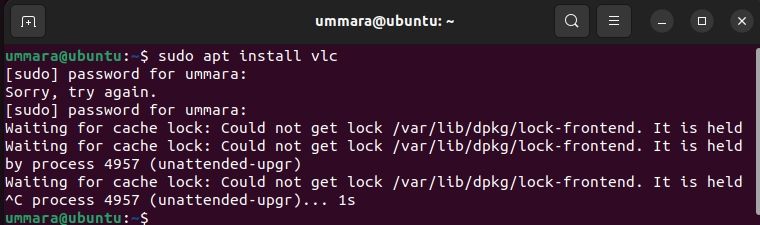
این کاملاً آزاردهنده است زیرا به شما اجازه نمیدهد بسته را تا زمانی که بهروزرسانی تمام نشده نصب کنید. برای جلوگیری از تکرار این اتفاق، تنها گزینه ای که دارید غیرفعال کردن به روز رسانی خودکار است.
نحوه غیرفعال کردن به روز رسانی خودکار در اوبونتو
به روز رسانی های خودکار در اوبونتو توسط بسته ارتقاء بدون نظارت انجام می شود که در اکثر نسخه های اوبونتو از قبل نصب شده است. برای بررسی اینکه آیا Unattended Upgrades روی سیستم شما نصب و اجرا شده است، از دستور زیر استفاده کنید:
sudo systemctl status unattended-upgrades.service
همچنین می توانید با مشاهده پیکربندی فعلی ارتقاهای بدون نظارت، این را بررسی کنید:
apt-config dump APT::Periodic::Update-Package-Lists
apt-config dump APT::Periodic::Unattended-Upgrade
اگر خروجی زیر را مشاهده کردید، به این معنی است که به روز رسانی خودکار فعال است.
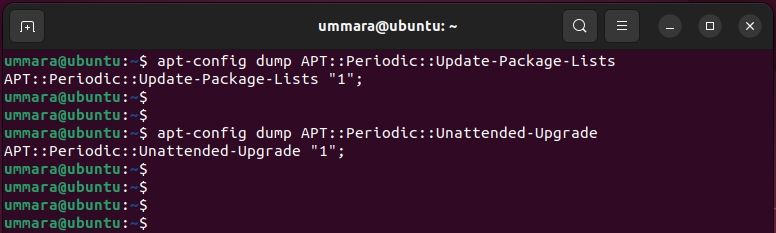
اگر مقدار APT::Periodic::Update-Package-Lists و APT::Periodic::Unattended-Upgrade “0” باشد، به این معنی است که به روز رسانی خودکار غیرفعال است.
برای غیرفعال کردن ارتقاهای بدون نظارت در اوبونتو، دستور زیر را اجرا کنید:
sudo nano /etc/apt/apt.conf.d/20auto-upgrades
با این کار فایل پیکربندی در ویرایشگر نانو باز می شود. مقدار Update-Package-Lists و Unattended-Upgrade را به 0 تغییر دهید:
APT::Periodic::Update-Package-Lists "0";
APT::Periodic::Unattended-Upgrade "0";
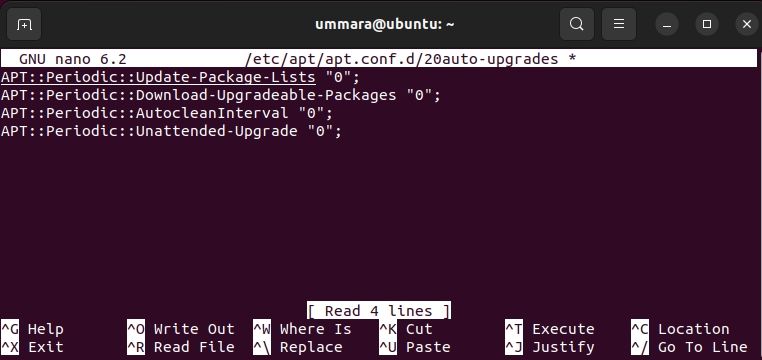
پس از اتمام، فایل را ذخیره و ببندید.
این به سیستم میگوید که دانلود و نصب خودکار بهروزرسانیها را غیرفعال کند. پس از آن، دستورات زیر را اجرا کنید تا بررسی کنید که آیا به روز رسانی خودکار غیرفعال است:
apt-config dump APT::Periodic::Update-Package-Lists
apt-config dump APT::Periodic::Unattended-Upgrade
اگر آنها هستند، خروجی زیر را دریافت خواهید کرد:
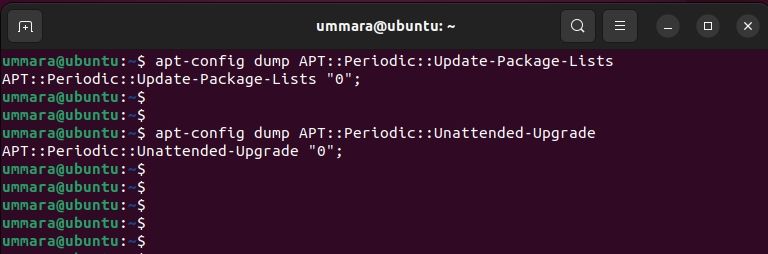
در آینده، اگر میخواهید بهروزرسانیهای خودکار را دوباره فعال کنید، فایل /etc/apt/apt.conf.d/20auto-upgrades را باز کنید و مقادیر Update-Package-Lists و Unattended-Upgrade را به 1 تغییر دهید.
اگر می خواهید ویژگی به روز رسانی خودکار را برای همیشه غیرفعال کنید، دستور زیر را اجرا کنید:
sudo apt remove unattended-upgrades
به روز رسانی خودکار در اوبونتو گرافیکی را غیرفعال کنید
همچنین می توانید به روز رسانی خودکار در اوبونتو را به صورت گرافیکی غیرفعال کنید. برای انجام این کار، کلید Super را روی صفحه کلید خود فشار دهید و عبارت “software and updates” را تایپ کنید. از نتایج جستجو، گزینه Software & Updates را انتخاب کنید.
در زیر تب Updates گزینه های مختلفی برای پیکربندی به روز رسانی مشاهده خواهید کرد. بهطور پیشفرض، پیکربندی شده است تا بهروزرسانیهای روزانه را بررسی کند. اگر نمیخواهید سیستم بهطور خودکار بهروزرسانیها را بررسی کند، مقدار Automatically check for updates را روی هرگز تنظیم کنید.

به طور مشابه، هنگامی که بهروزرسانیهای امنیتی وجود دارد از Download and install automatically به Display بلافاصله تغییر دهید. این به شما اطلاع میدهد که بهروزرسانیهای امنیتی را به محض در دسترس قرار گرفتن، باخبر کنید.
این تنظیمات فقط سیستم را از بررسی خودکار بهروزرسانیها غیرفعال میکند. همچنان میتوانید هر زمان که بخواهید بهروزرسانیها را بهصورت دستی بررسی و نصب کنید.
نصب به روز رسانی به صورت دستی در اوبونتو
برای بررسی و نصب بهروزرسانیها بر روی سیستم خود، دستورات بهروزرسانی و ارتقای زیر را اجرا کنید:
sudo apt update
sudo apt upgrade
همچنین میتوانید با استفاده از ابزار Ubuntu Software Updater بهروزرسانیها را بهصورت گرافیکی در اوبونتو نصب کنید.
به روز رسانی بسته به حفظ امنیت سیستم کمک می کند
در حالی که غیرفعال کردن بهروزرسانیهای خودکار در هیچ سیستم عاملی توصیه نمیشود، ممکن است دلایلی وجود داشته باشد که ممکن است بخواهید انجام دهید.
به هر دلیلی، اکنون میتوانید بهروزرسانیهای خودکار را در اوبونتو از طریق خط فرمان یا گرافیکی غیرفعال کنید. با این حال، مطمئن شوید که به صورت دستی سیستم و برنامه های خود را به طور مرتب به روز کنید تا امنیت سیستم را حفظ کنید و خطر نقض را به حداقل برسانید.
